Bạn biết Lenovo ThinkPad T495 - xét cho cùng, đây là một chiếc máy tính xách tay tuyệt vời (một đánh giá về cái nào ở đây). Vâng, chất làm đầy của nó có thể được tìm thấy trong một kiểu máy rẻ gấp đôi và việc thiếu đầu đọc SD khiến nó không phải là lý tưởng cho các nhiếp ảnh gia. Nhưng một số thành phần trong đó vẫn có thể sửa được. Cụ thể là ổ đĩa, RAM và hoạt động của bàn phím.

Điều chỉnh tần số thông qua Ryzen Adj
Ý tôi là gì khi hành vi nhồi nhét? AMD Ryzen Mobile, mặc dù bộ vi xử lý rất tuyệt, nhưng không thực hiện được lời hứa của họ. Đặc biệt, về tần số lõi video. Và vì AMD hoàn toàn không được chú ý về khả năng tối ưu hóa hoàn hảo phần cứng của mình, nên bạn phải tự mình giải quyết vấn đề.
Nhưng nếu chip trong máy tính xách tay bị khóa thì sao? Và chúng không hỗ trợ các ứng dụng như Ryzen Master giúp bạn thay đổi tần số theo cách thủ công. Nhưng lệnh cấm sẽ không bao giờ ngăn cản những người thợ thủ công. Làm quen với tiện ích Bộ điều khiển Ryzen, hay còn gọi là RyzenAdj, hay còn gọi là Ryzen Adjust.
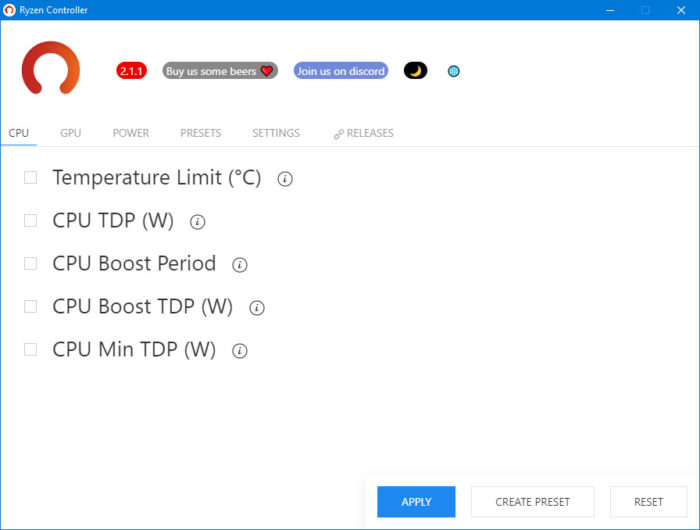
Mặc dù thực tế là tôi đã bắt đầu câu chuyện với nó, nhưng tôi khuyên bạn nên đi sâu vào nó sau cùng. Bởi vì nếu thay thế, gán nút trên bàn phím hoặc sửa lỗi với Lenovo Vantage được thực hiện một cách dễ dàng và không có rủi ro, khi đó việc cài đặt sai Ry điều chỉnh sẽ rất nguy hiểm.
Ngoài ra, có đủ tiền lệ trên Internet chứng minh rằng việc thay đổi tần số của lõi video bằng tần số của bộ xử lý không mang lại lợi ích cho đồ chơi và thường gây hại cho tốc độ khung hình. Tuy nhiên, Ryzen rất yêu thích nó và biết cách tự tăng tốc khi cần thiết, lên tới 3700 MHz (trong trường hợp của Ryzen 5 3500U) và vấn đề chính của Vega 8 - vấn đề với việc tăng cường card màn hình - Ryzen Bộ điều khiển sẽ không sửa chữa.
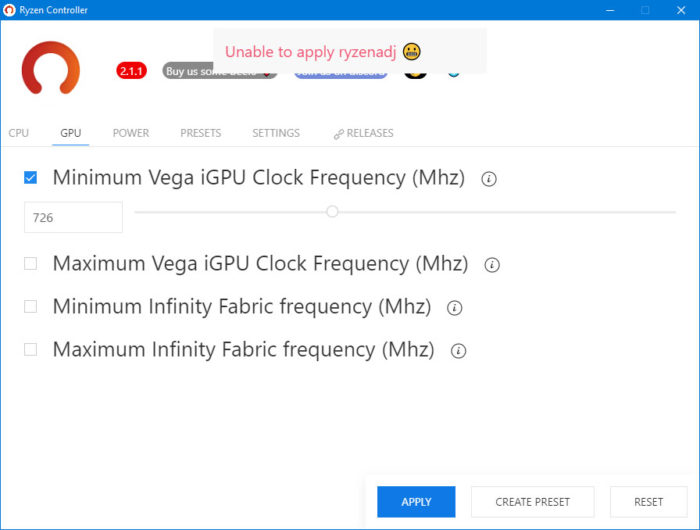
Nói chung, đây là giải pháp triệt để nhất ít ảnh hưởng triệt để nhất đến sự thoải mái khi sử dụng.
Cài đặt Radeon
Tiếp theo, tôi sẽ nói ngay. Nếu bạn đã cài đặt Phần mềm Radeon (còn gọi là Cài đặt AMD trong menu của các ứng dụng đã cài đặt), hãy tắt tính năng tự động tải của nó theo bất kỳ sự thật và sai lầm nào. Quá nhiều cho ứng dụng này trên lõi video, mà ngay cả ReLive cũng không hỗ trợ - số 20 với một điểm trừ hoặc thậm chí ít hơn. Nhưng chương trình ăn như không phải của chính nó, % bộ xử lý trên máy tính xách tay.
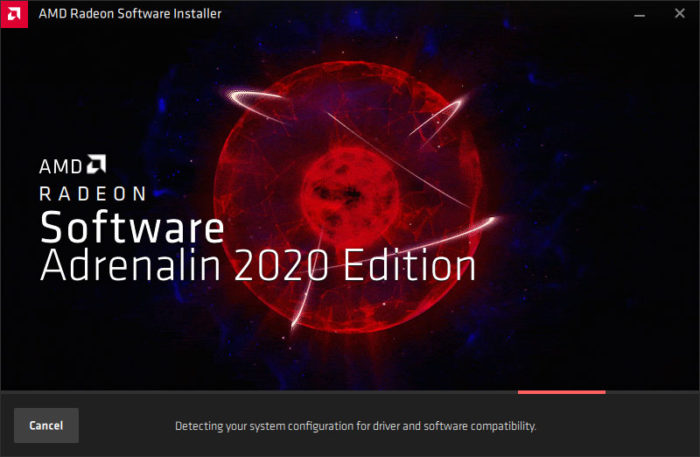
Với sự giải phóng nhiệt thích hợp và một điểm trừ tự nhiên về lợi ích. Thử nghiệm trong Cinebench cho thấy sự khác biệt trong một luồng là 8% trong một phút. Nếu bạn không thể tắt nó, hãy tắt nó bằng trình quản lý tác vụ mỗi khi nó được bật hoặc xóa hoàn toàn khỏi nó.
CẬP NHẬT: Khi cố gắng xóa Cài đặt AMD, máy tính xách tay bị treo. Hoan hô.
Nút giữa phía trên bàn di chuột
Hơn nữa. Nút giữa phía trên bàn di chuột - Tôi đã "tắt" nó ngay từ đầu. Và không có cách nào để bật nó ngay cả thông qua sổ đăng ký. Ít nhất đó là những gì tôi nghĩ. Trên thực tế, nút chuột giữa hoạt động như một cuộn và không thể mở các tab, chẳng hạn như trong một cửa sổ mới - và với tư cách là một cuộn, nó không hoạt động thông qua bàn di chuột mà thông qua điểm theo dõi, và chỉ điều đó.
Tức là chúng ta nhấn giữ nút giữa và di chuyển trackpoint theo hướng mong muốn. Điểm trừ – chức năng đầy đủ của nút giữa không được tiết lộ. Ngoài ra, đầu vào là dạng tương tự, tốc độ có thể điều chỉnh dễ dàng và cuộn sang trái và phải cũng như lên và xuống. Vấn đề là một cách điều hướng phổ quát tuyệt vời.

nâng cấp sắt
Tiếp theo là việc thay thế linh kiện bên trong. Mở ra Lenovo ThinkPad T495 không khó lắm, mặc dù ở đây một chiếc tuốc nơ vít sẽ không làm được việc đó. Cần ít nhất một chất trung gian cho phép bạn tách vỏ ra khỏi thân máy. Nó được gắn vào hàng chục chốt xung quanh chu vi của hộp đựng. Cẩn thận đưa bộ hòa giải qua khoảng trống cho đến khi nó phát ra tiếng tách. Và khi tất cả các chốt đã được ngắt kết nối, hãy tháo nắp ra.
Dưới nắp, chúng tôi có sẵn các khe cắm RAM - một trong hai khe cắm (hình như thứ hai, ở mặt sau của bo mạch chủ), cũng như hai khe cắm M.2 B-Key, một khe chứa thẻ WLAN, khe cắm cái khác bị WWAN chiếm giữ trong một số cấu hình nhất định - bằng thẻ, nhưng trong trường hợp của tôi - miễn phí.

Và một khe cắm cho thiết bị lưu trữ M.2 PCIe với miếng đệm nhiệt. Chúng tôi sẽ thay đổi ổ đĩa trong một bài viết riêng và chúng tôi sẽ thay đổi nó bằng cách sao chép hệ thống và tăng gấp đôi dung lượng. Giữ nguyên!
cài đặt BIOS
Tiếp theo, chúng tôi nhảy trong BIOS. Sẽ không thể vào theo cách thông thường đối với người phàm chúng ta. Nhưng bạn có thể nhập thông qua chip Khởi động nâng cao. Tất nhiên, trước đó đã tắt Fast Boot trong cài đặt nguồn. Sau khi bật Khởi động nâng cao, hãy đi tới Khắc phục sự cố – Tùy chọn nâng cao – Cài đặt chương trình cơ sở UEFI. Và Khởi động lại, vâng.
Chúng tôi quan tâm đến một số điểm trong BIOS. Đầu tiên là AMD PowerNow! Có, dấu chấm than là bắt buộc. Cài đặt này chịu trách nhiệm về hiệu suất của pin và nguồn điện. Bạn có nhớ khi tôi nói rằng sức mạnh của bộ vi xử lý bị cắt giảm một nửa so với pin không?
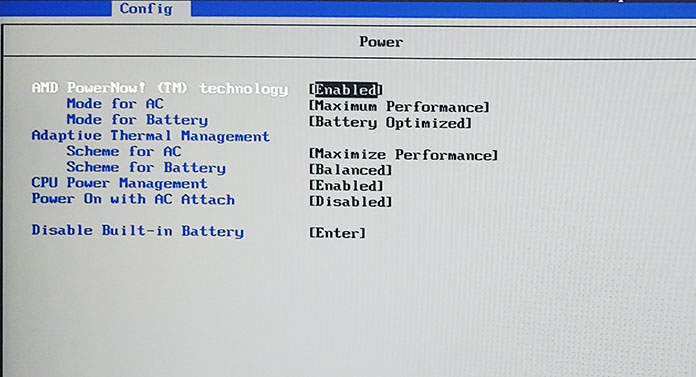
Chúng tôi thay đổi tùy chọn ở đây và hiệu suất không chỉ được giữ nguyên mà còn tăng lên! Trong số 300 điểm trong luồng đơn CPU-Z, tôi đạt gần 350. Rõ ràng là pin sẽ bị vắt nhanh hơn. Và tôi muốn có tùy chọn này mà không cần đào sâu vào BIOS, nhưng nó ở đó và điều đó thật tốt.
Tiếp theo - Bàn phím / Chuột. Tại đây, bạn có thể hoán đổi chức năng của Ctrl và Fn, bạn có thể bật Fn "dính" để nó luôn hoạt động, là cái được nhấn một lần và để tắt nó, bạn phải nhấn nó. Chà, cũng có thể hoán đổi các chức năng chính của bộ nút F1-F12. Nhân tiện, điều này cũng có thể được thực hiện mà không cần BIOS, Escape có chức năng FnLock thứ cấp thực hiện điều tương tự.
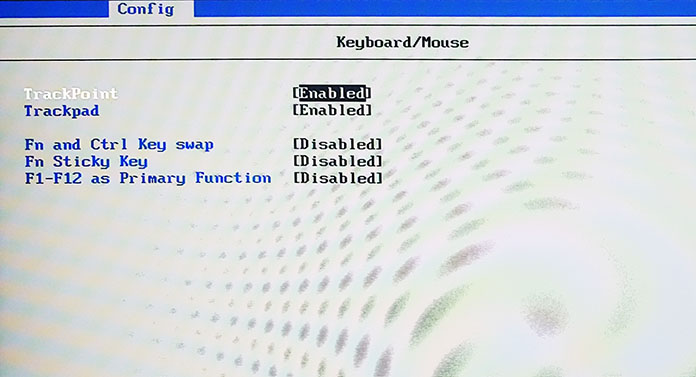
Trong số những điều thú vị khác là khả năng bật từ xa nhờ Wake On LAN. Tôi thậm chí còn hơi ghen tị vì máy trạm của tôi, đắt hơn đáng kể so với máy tính xách tay, lại không có tính năng này. Mẹ chỉ không ủng hộ. Ôi cái MSI này...
Chúng tôi sửa bàn phím
Liên quan đến Trang Lên và Trang Xuống... Bạn sẽ phải loay hoay ở đây. Chà, cách mày mò - cài đặt AutoHotKeys và thêm macro vô hiệu hóa hoàn toàn các nút này. Chính xác hơn, một cú nhấp chuột đơn giản được thay thế bằng tổ hợp Ctrl + PgUp hoặc + PgDown. Đó là tốt hơn nhiều. Hướng dẫn ở đây, nhưng kịch bản trông như thế này:
#NoTrayIcon; ẩn biểu tượng khay
#UseHook ;bắt đầu hook chuyên nghiệpcess
^PgUp:: ;đăng ký Ctrl+PgUp
gửi {PgUp} ;gửi PgUp '
trở lại
^PgDn:: ;;đăng ký Ctrl+PgDn
gửi {PgDn} ; gửi khóa PgDdown
trở lại
PgUp:: ; tắt khóa PgUp
trở lại
PgDn:: ; tắt khóa PgDn
trở lại
Cảm ơn người dùng “lordis” đã viết kịch bản!
Lenovo Điều lợi
Và cuối cùng - một trục trặc với Lenovo Thuận lợi. Nếu bạn có dòng chữ "Services đang cài đặt, vui lòng đợi!” hoặc một cái gì đó tương tự / tương tự. Vì trong đánh giá máy tính xách tay chúng tôi phát hiện ra rằng Vantage không phải là một công cụ xóa mà là một chương trình rất hữu ích, vì vậy những trục trặc như vậy rất khó chịu. Giải pháp là loại bỏ nó hoàn toàn Lenovo Thuận lợi và Lenovo Nền tảng giao diện hệ thống. Sau - cài đặt lần đầu tiên thông qua Microsoft Lưu trữ, NHƯNG KHÔNG PHẢI LÀ THỨ HAI. Vấn đề sẽ biến mất.
